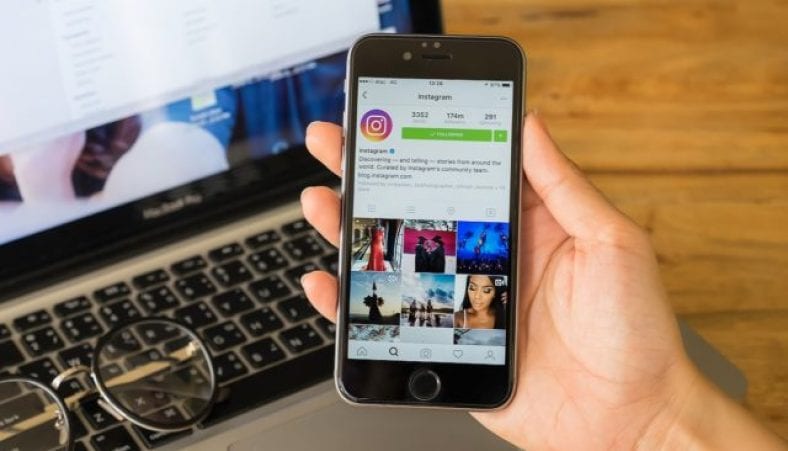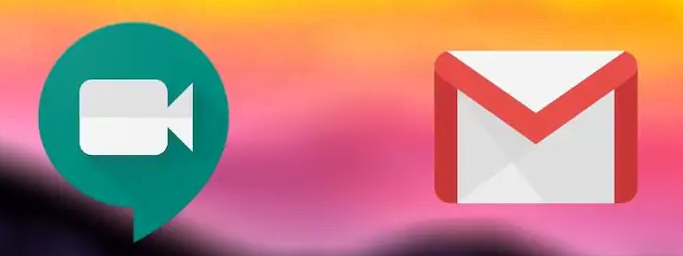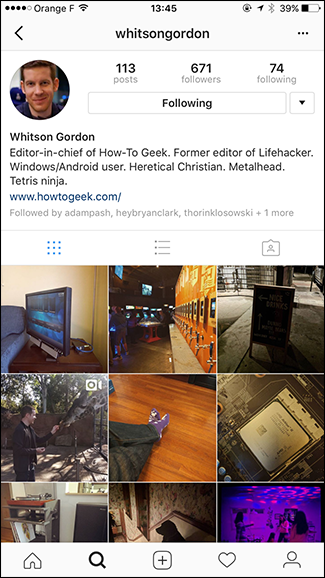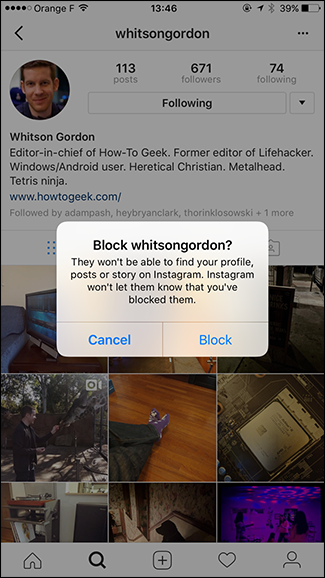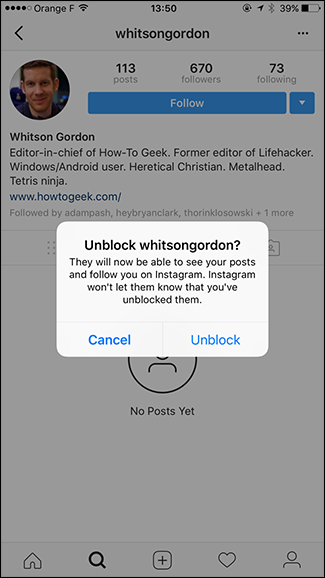Instagram ನಲ್ಲಿ ಯಾರನ್ನಾದರೂ ನಿರ್ಬಂಧಿಸುವುದು ಮತ್ತು ಅಸ್ಥಾಪಿಸುವುದು ಹೇಗೆ ಎಂದು ತಿಳಿಯಲು ಅಂತಿಮ ಪರಿಹಾರ.
ಇನ್ಸ್ಟಾಗ್ರಾಮ್ ಅತ್ಯಂತ ಜನಪ್ರಿಯ ಸಾಮಾಜಿಕ ನೆಟ್ವರ್ಕ್ಗಳಲ್ಲಿ ಒಂದಾಗಿದೆ, ಆದರೆ ಸ್ಪ್ಯಾಮ್ ಚಾಟ್ಗಳು ಮತ್ತು ಸ್ಪ್ಯಾಮ್ನಂತಹ ಇನ್ನೂ ಕೆಲವು ಕಿರಿಕಿರಿ ವಿಷಯಗಳು ನಮಗೆ ಬರುತ್ತವೆ. ಇನ್ಸ್ಟಾಗ್ರಾಮ್ನಲ್ಲಿ ಅವರನ್ನು ಅಥವಾ ಯಾರನ್ನಾದರೂ ನಿರ್ಬಂಧಿಸುವುದು ಹೇಗೆ ಎಂದು ನೋಡೋಣ.
Instagram ನಲ್ಲಿ ಯಾರನ್ನಾದರೂ ನಿರ್ಬಂಧಿಸುವುದು ಏನು ಮಾಡುತ್ತದೆ?
ನೀವು Instagram ನಲ್ಲಿ ಯಾರನ್ನಾದರೂ ನಿರ್ಬಂಧಿಸಿದಾಗ:
- ಅವರು ಇನ್ನು ಮುಂದೆ ನಿಮ್ಮ ಫೋಟೋಗಳನ್ನು ನೋಡಲು, ಇಷ್ಟಪಡಲು ಅಥವಾ ಕಾಮೆಂಟ್ ಮಾಡಲು ಸಾಧ್ಯವಿಲ್ಲ.
- ಅವರು ಇನ್ನು ಮುಂದೆ ನಿಮ್ಮ ಪ್ರೊಫೈಲ್ ಅನ್ನು ನೋಡಲು ಸಾಧ್ಯವಿಲ್ಲ.
- ಅವರು ನಿಮ್ಮ ಬಳಕೆದಾರ ಹೆಸರನ್ನು ಸೂಚಿಸಿದರೆ, ಅದು ನಿಮ್ಮ ಅಧಿಸೂಚನೆಗಳಲ್ಲಿ ಕಾಣಿಸುವುದಿಲ್ಲ.
- ನೀವು ಅವುಗಳನ್ನು ಸ್ವಯಂಚಾಲಿತವಾಗಿ ಅನುಸರಿಸಬೇಡಿ.
- ಆದರೆ ನಿಮ್ಮ ಫೋಟೋಗಳಿಂದ ಅವರ ಕಾಮೆಂಟ್ಗಳನ್ನು ಅಳಿಸಲಾಗಿಲ್ಲ.
ಅದು ನಿಮಗೆ ಬೇಕಾದರೆ, ಓದುವುದನ್ನು ಮುಂದುವರಿಸಿ.
Instagram ನಲ್ಲಿ ಯಾರನ್ನಾದರೂ ನಿರ್ಬಂಧಿಸುವುದು ಹೇಗೆ
- ನೀವು ನಿರ್ಬಂಧಿಸಲು ಬಯಸುವ ಬಳಕೆದಾರರ ಪ್ರೊಫೈಲ್ಗೆ ಹೋಗಿ.
- ಮೇಲಿನ ಬಲ ಮೂಲೆಯಲ್ಲಿರುವ ಮೂರು ಸಣ್ಣ ಚುಕ್ಕೆಗಳ ಮೇಲೆ ಕ್ಲಿಕ್ ಮಾಡಿ.
- ಕ್ಲಿಕ್ ನಿರ್ಬಂಧಿಸಿ ಅಥವಾ ನಿಷೇಧ،
- ನಂತರ ನೀವು ಈ ಬಳಕೆದಾರರನ್ನು ನಿರ್ಬಂಧಿಸಲು ಬಯಸುತ್ತೀರಿ ಎಂದು ಖಚಿತಪಡಿಸಿಕೊಳ್ಳಿ.
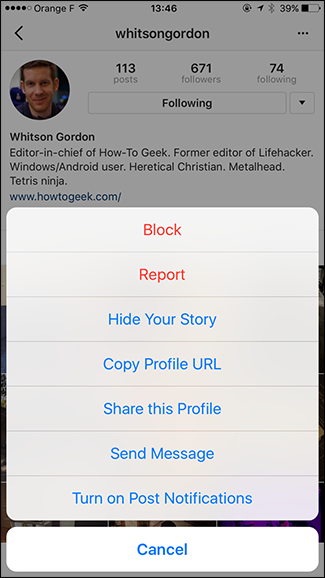
Instagram ನಲ್ಲಿ ಯಾರನ್ನಾದರೂ ಅನಿರ್ಬಂಧಿಸುವುದು ಹೇಗೆ
ನೀವು ಯಾರನ್ನಾದರೂ ಅನಿರ್ಬಂಧಿಸಲು ಬಯಸಿದರೆ, ಪ್ರಕ್ರಿಯೆಯನ್ನು ಹಿಮ್ಮುಖಗೊಳಿಸಿ.
ಯಾರನ್ನಾದರೂ ಅನಿರ್ಬಂಧಿಸಲು ಸುಲಭವಾದ ಮಾರ್ಗವೆಂದರೆ ಆ ವ್ಯಕ್ತಿಯ Instagram ಪ್ರೊಫೈಲ್ಗೆ ಭೇಟಿ ನೀಡುವುದು. ನೀವು ಸಾಧನಗಳಿಗಾಗಿ Instagram ಅಪ್ಲಿಕೇಶನ್ ಅನ್ನು ಬಳಸುತ್ತೀರಾ ಎಂದು ಇದು ಕಾರ್ಯನಿರ್ವಹಿಸುತ್ತದೆ ಐಫೋನ್ ಅಥವಾ ಆಂಡ್ರಾಯ್ಡ್ ಅಥವಾ ವೆಬ್ನಲ್ಲಿ Instagram .
ನೀವು ಕೂಡ instagram ನಲ್ಲಿ ಯಾರನ್ನಾದರೂ ನಿರ್ಬಂಧಿಸಿ , ನೀವು ಇನ್ನೂ ಯಾವುದೇ ಸಮಯದಲ್ಲಿ ಅವರ ಪ್ರೊಫೈಲ್ ಅನ್ನು ಹುಡುಕಬಹುದು ಮತ್ತು ಭೇಟಿ ಮಾಡಬಹುದು.
- ನೀವು ಅನಿರ್ಬಂಧಿಸಲು ಬಯಸುವ ಅವರ ಪ್ರೊಫೈಲ್ಗೆ ಹೋಗಿ
- ಮತ್ತು ಮೂರು ಚುಕ್ಕೆಗಳ ಮೇಲೆ ಕ್ಲಿಕ್ ಮಾಡಿ
- ಮತ್ತು ಒತ್ತಿರಿ ನಿಷೇಧವನ್ನು ರದ್ದುಗೊಳಿಸಿ ಎರಡು ಅಥವಾ ಅನಿರ್ಬಂಧಿಸಿ.
ಅಥವಾ ಇನ್ನೊಂದು ರೀತಿಯಲ್ಲಿ
- ನೀವು ಕಂಡುಕೊಳ್ಳುವಿರಿ ಬಟನ್ ಬದಲಿಗೆಮುಂದುವರಿಸಿಅಥವಾ "ಅನುಸರಿಸಿ, ನೀವು ಒಂದು ಗುಂಡಿಯನ್ನು ನೋಡುತ್ತೀರಿನಿಷೇಧವನ್ನು ರದ್ದುಗೊಳಿಸಿ ಅಥವಾ ಅನಿರ್ಬಂಧಿಸಿ"; ಅದರ ಮೇಲೆ ಕ್ಲಿಕ್ ಮಾಡಿ.
- ದೃmationೀಕರಣ ಪೆಟ್ಟಿಗೆಯಲ್ಲಿ ಮತ್ತೆ ಅನಿರ್ಬಂಧಿಸಿ ಟ್ಯಾಪ್ ಮಾಡಿ.
Instagram ನಂತರ ಪ್ರೊಫೈಲ್ ಅನ್ನು ನಿರ್ಬಂಧಿಸಲಾಗಿಲ್ಲ ಎಂದು ಹೇಳುತ್ತದೆ, ಮತ್ತು ನೀವು ಅದನ್ನು ಯಾವುದೇ ಸಮಯದಲ್ಲಿ ಮತ್ತೆ ನಿರ್ಬಂಧಿಸಬಹುದು; ಟ್ಯಾಪ್ ಮಾಡಿ "ತಿರಸ್ಕರಿಸಲು ಅಥವಾ ವಜಾಗೊಳಿಸಿ. ನೀವು ಪುಟವನ್ನು ರಿಫ್ರೆಶ್ ಮಾಡಲು ಕೆಳಗೆ ಸ್ಕ್ರಾಲ್ ಮಾಡುವವರೆಗೂ ಈ ವ್ಯಕ್ತಿಯ ಪ್ರೊಫೈಲ್ನಲ್ಲಿ ನೀವು ಇನ್ನೂ ಯಾವುದೇ ಪೋಸ್ಟ್ಗಳನ್ನು ನೋಡುವುದಿಲ್ಲ.
ನಿಮ್ಮ Instagram ಸೆಟ್ಟಿಂಗ್ಗಳಿಂದ ಯಾರನ್ನಾದರೂ ಅನಿರ್ಬಂಧಿಸಿ
ನೀವು ನಿರ್ಬಂಧಿಸಿದ ಯಾರೊಬ್ಬರ ಇನ್ಸ್ಟಾಗ್ರಾಮ್ ಬಳಕೆದಾರಹೆಸರು ನಿಮಗೆ ನೆನಪಿಲ್ಲದಿದ್ದರೆ ಅಥವಾ ಅದನ್ನು ಬದಲಾಯಿಸಿದರೆ, ನಿಮ್ಮ ಇನ್ಸ್ಟಾಗ್ರಾಮ್ ಪ್ರೊಫೈಲ್ನ ಸೆಟ್ಟಿಂಗ್ಗಳ ಪುಟದಿಂದ ನೀವು ನಿರ್ಬಂಧಿಸಿದ ಎಲ್ಲಾ ಪ್ರೊಫೈಲ್ಗಳ ಪಟ್ಟಿಯನ್ನು ನೀವು ಪ್ರವೇಶಿಸಬಹುದು.
ಅದನ್ನು ಮಾಡಲು ,
- Instagram ಅಪ್ಲಿಕೇಶನ್ ತೆರೆಯಿರಿ,
- ನಂತರ ಕೆಳಗಿನ ಟೂಲ್ಬಾರ್ನಲ್ಲಿರುವ ನಿಮ್ಮ ಪ್ರೊಫೈಲ್ ಐಕಾನ್ ಮೇಲೆ ಕ್ಲಿಕ್ ಮಾಡಿ.
- ಮುಂದೆ, ನಿಮ್ಮ ಪ್ರೊಫೈಲ್ನ ಮೇಲಿನ ಬಲ ಮೂಲೆಯಲ್ಲಿರುವ ಮೂರು ಸಾಲಿನ ಮೆನು ಬಟನ್ ಮೇಲೆ ಕ್ಲಿಕ್ ಮಾಡಿ.
- ಟ್ಯಾಪ್ ಮಾಡಿ "ಸಂಯೋಜನೆಗಳು ಅಥವಾ ಸೆಟ್ಟಿಂಗ್ಗಳು".
- "ಸೆಟ್ಟಿಂಗ್ಸ್" ನಲ್ಲಿ, ಆಯ್ಕೆಮಾಡಿಗೌಪ್ಯತೆ ಅಥವಾ ಗೌಪ್ಯತೆ".
- ಅಂತಿಮವಾಗಿ, "ಮೇಲೆ ಕ್ಲಿಕ್ ಮಾಡಿನಿಷೇಧಿತ ಖಾತೆಗಳು ಅಥವಾ ನಿರ್ಬಂಧಿಸಿದ ಖಾತೆಗಳು".
- ನೀವು ಈಗ ನಿರ್ಬಂಧಿಸಿರುವ ಪ್ರತಿಯೊಂದು ಪ್ರೊಫೈಲ್ನ ಪಟ್ಟಿಯನ್ನು ನೋಡುತ್ತೀರಿ. ಯಾರನ್ನಾದರೂ ಅನಿರ್ಬಂಧಿಸಲು, "ಟ್ಯಾಪ್ ಮಾಡಿ"ನಿಷೇಧವನ್ನು ರದ್ದುಗೊಳಿಸಿ ಅಥವಾ ಅನಿರ್ಬಂಧಿಸಿಈ ಖಾತೆಯ ಮುಂದೆ.
- "ಕ್ಲಿಕ್ ಮಾಡುವ ಮೂಲಕ ನಿಮ್ಮ ಕ್ರಿಯೆಯನ್ನು ದೃmೀಕರಿಸಿನಿಷೇಧವನ್ನು ರದ್ದುಗೊಳಿಸಿ ಅಥವಾ ಅನಿರ್ಬಂಧಿಸಿಮತ್ತೆ ಪಾಪ್ಅಪ್ ನಲ್ಲಿ.
- ನೀವು ಈಗ ನಿಮ್ಮ ಫೀಡ್ನಲ್ಲಿ ಆ ವ್ಯಕ್ತಿಯ ಪೋಸ್ಟ್ಗಳು ಮತ್ತು ಕಥೆಗಳನ್ನು ಮತ್ತೊಮ್ಮೆ ನೋಡಲು ಸಾಧ್ಯವಾಗುತ್ತದೆ. ನೀವು ಅನಿರ್ಬಂಧಿಸಲು ಬಯಸುವ ಹೆಚ್ಚಿನ ಜನರಿದ್ದರೆ, ಪ್ರಕ್ರಿಯೆಯನ್ನು ಪುನರಾವರ್ತಿಸಿ.
ನೀವು ಇದರ ಬಗ್ಗೆ ಕಲಿಯಲು ಸಹ ಆಸಕ್ತಿ ಹೊಂದಿರಬಹುದು: ಸಾಮಾಜಿಕ ಜಾಲತಾಣಗಳಾದ ಫೇಸ್ಬುಕ್, ಟ್ವಿಟರ್ ಮತ್ತು ಇನ್ಸ್ಟಾಗ್ರಾಮ್ನಲ್ಲಿ ಯಾರನ್ನಾದರೂ ನಿರ್ಬಂಧಿಸುವುದು ಹೇಗೆ و WhatsApp ನಲ್ಲಿ ಯಾರನ್ನಾದರೂ ನಿರ್ಬಂಧಿಸುವುದು ಹೇಗೆ و ಫೋನ್ನಲ್ಲಿ Instagram ಅಪ್ಲಿಕೇಶನ್ನಲ್ಲಿ ಕಾಮೆಂಟ್ಗಳನ್ನು ಸ್ಥಾಪಿಸುವುದು ಹೇಗೆ
Instagram ನಲ್ಲಿ ಯಾರನ್ನಾದರೂ ನಿರ್ಬಂಧಿಸುವುದು ಅಥವಾ ಅನಿರ್ಬಂಧಿಸುವುದು ಹೇಗೆ ಎಂದು ತಿಳಿಯಲು ಈ ಲೇಖನ ನಿಮಗೆ ಉಪಯುಕ್ತವಾಗಿದೆ ಎಂದು ನಾವು ಭಾವಿಸುತ್ತೇವೆ, ನಿಮ್ಮ ಅಭಿಪ್ರಾಯವನ್ನು ಕಾಮೆಂಟ್ಗಳಲ್ಲಿ ಹಂಚಿಕೊಳ್ಳಿ.